华为手机麦克风声音大小怎么调 手机麦克风音量设置
日期: 来源:小麦安卓网
在日常使用中我们常常会遇到手机麦克风声音过小或过大的问题,而如何调节手机麦克风的音量则成为了一大难题,华为手机作为市场上颇受欢迎的品牌之一,其麦克风音量设置也备受关注。针对这一问题,我们可以通过简单的操作来调整华为手机麦克风的音量,让通话或录音更加清晰。
手机麦克风音量设置
操作方法:
1.首先,我们在手机桌面中找到【设置】图标,点击它
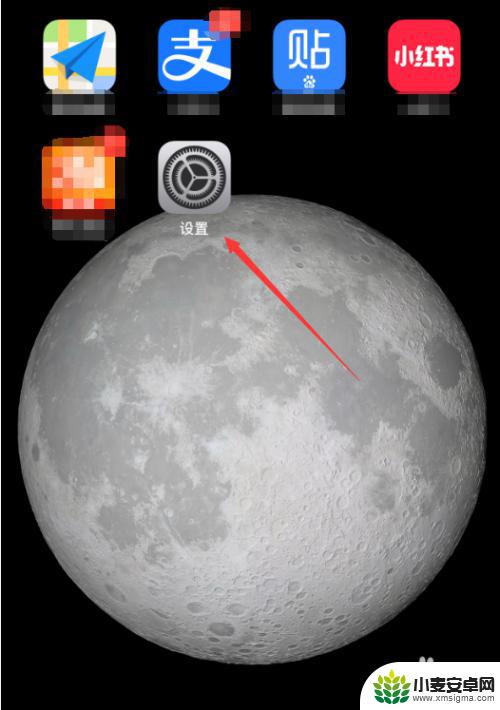
2.进入到【设置】页面,在下方列表中,找到并点击【声音与触感】
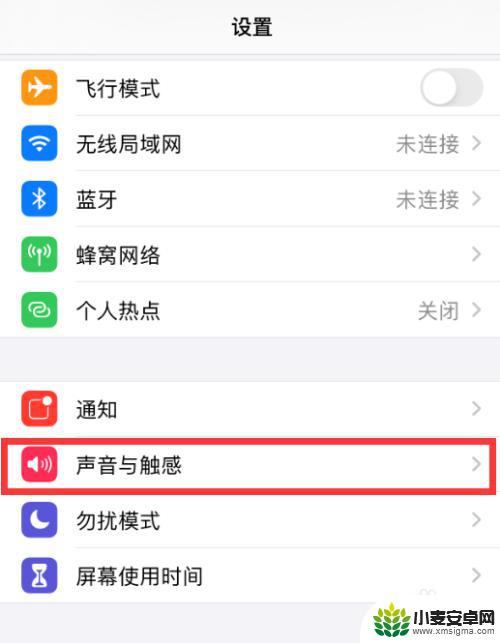
3.在声音与触感页面,打开【用按钮调整】功能。并通过移动滑块调整上方的音量,以达到满意的程度
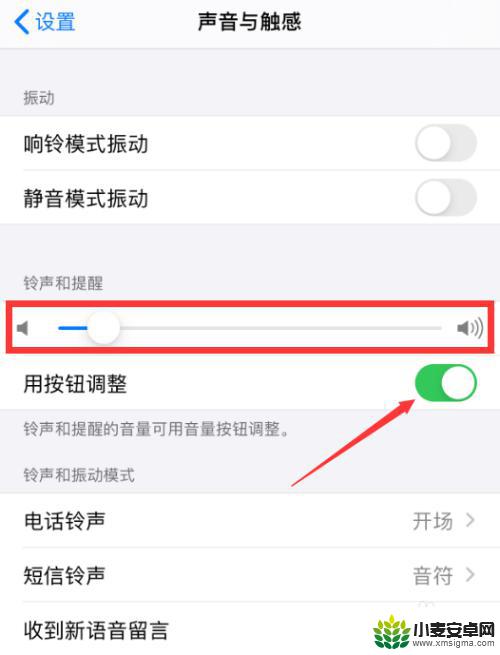
4.返回设置页面,在下方列表中,找到并点击【辅助功能】
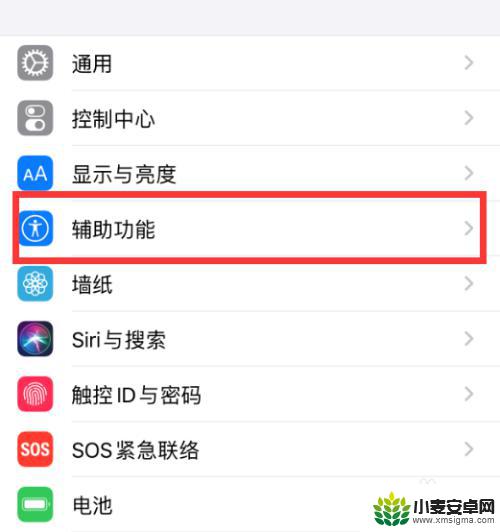
5.接着,我们进入辅助功能页面,找到并点击【音频/视觉】
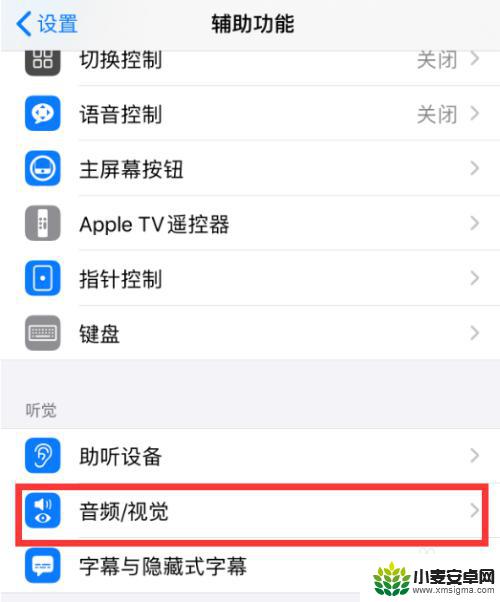
6.在音频/视觉页面中,打开【单声道音频】,并关闭【电话降噪】,即可
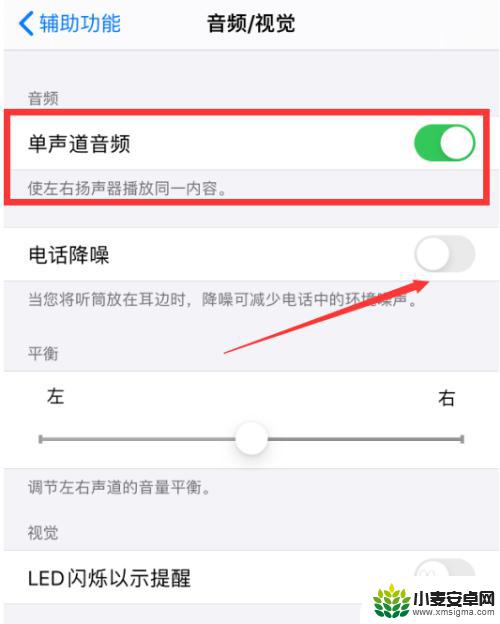
以上就是华为手机麦克风声音大小怎么调的全部内容,如果你遇到这个问题,可以尝试按照以上方法解决,希望对大家有所帮助。












